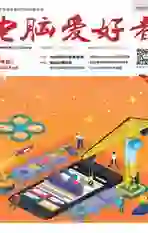Excel自动筛选有高招
2018-04-23平淡
平淡
按颜色筛选 特定数据轻松排序
为了突出某些数据,我们经常会将包含数据的单元格填充为醒目的颜色。如果需要对这些单元格的数据进行筛选,那么利用单元格的颜色进行筛选即可。选中需要筛选的数据列,右击任意一个需要选择颜色的单元格,选择“筛选→按所选单元格的颜色筛选”(图1)。
这样指定列所有颜色一致的数据就会自动完成排序(图2)。因为颜色还可以使用条件格式进行填充,这样设置一定的条件后实现单元的填充,筛选则可以借助颜色筛选的方法快速实现归集。而且颜色可以根据我们自己的喜好任意进行填充,比如对于一些比较主观的数据,如果没有标准的筛选条件,那么我们就可以根据自己的主观意愿将包含指定数据的单元格填充为指定颜色,这样通过颜色就可以实现对主观感觉的数据进行筛选。

非数据筛选 对任意位置的文本进行筛选
平时我们主要是对纯粹数据进行筛选,如果需要对文本字符进行筛选,那么借助通配符可以实现对任意位置字符的筛选。*星号在Excel中代表任意多字符,?问号在Excel中代表1个字符。比如在一份工行网点的列表中,现在只记得是密云x新x支行的模糊名称,现在需要将符合条件的网点全部筛选出来(图3)。
这是一个典型的通配符的应用,选中A列点击“数据→筛选”,在弹出的筛选窗口,按提示输入“*密云*新????”进行筛选。这样所有包含“xxxx密云xxxx新xx”文字的结果都会被筛选出来,方便我们快速找到符合要求的结果(图4)。
当然文本筛选还可以自行定义字符位置,通过通配符灵活指定更多的筛选条件。比如按*密云*密云(表示包含两个密云字符的文本)、?*密云*?(表示包含中间是密云的文本)等格式来进行更多灵活自定义的筛选设置。
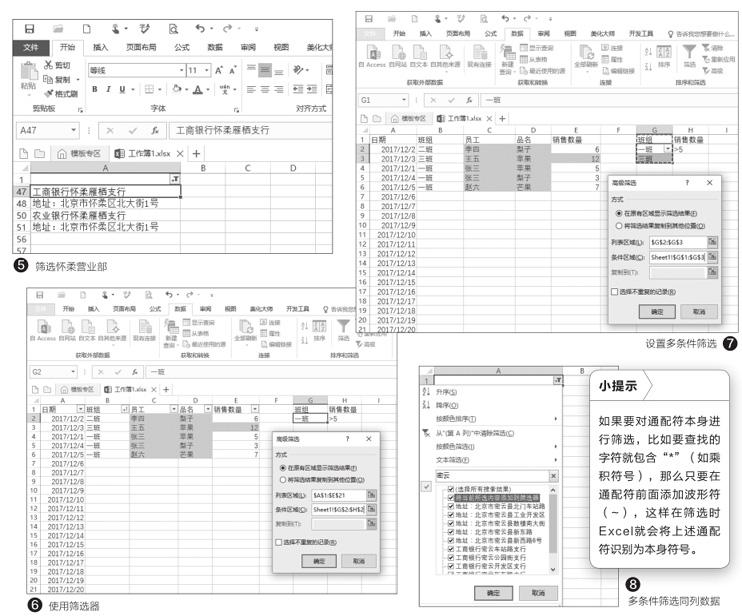
组合筛选 多条件筛选
很多时候对于数据筛选并不仅仅只有一个筛选标准,对于多条件的筛选就可以使用筛选器进行组合筛选。比如在上面的营业地址的查询中,现在需要筛选出怀柔和密云的所有营业部,同上在筛选器里输入“怀柔”进行筛选,将怀柔营业部全部筛选出来(图5)。
再次展开筛选器,输入“密云”进行筛选,同时勾选“将当前所选内容添加到筛选器”,这样会将包含密云字样的营业部也添加到原来的怀柔筛选结果里,从而实现多条件的筛选(图6)。类似的,我们可以预先进行一次筛选,再次激活筛选后通过“将当前所选内容添加到筛选器”实现多条件的筛选。
当然对于更复杂的筛选,除了直接使用筛选器外,我们还可以使用高级筛选进行更高效的筛选。比如要在下列的数据中找出一班且销售数量大于5的员工名字。按提示先在G、H输入班组和销售数量作为条件区域。点击“数據→筛选→高级”,列表区域选择原始数据区域,条件区域选择“Sheet1!$G$2:$H$2”,点击“确定”即可完成这两个条件的筛选(图7)。
如果是对同一列的目标进行多条件的筛选,比如上例要筛选出一班和三班的数据,那么可以在G2、G3输入筛选条件,在条件区域选择Sheet1!$G$1:$G$3,这样进行筛选后就可以显示出符合要求的筛选结果(图8)。
总之,Excel的筛选功能非常强大,对于简单的单条件筛选,可以直接利用自动筛选功能实现;对于多条件的筛选,则可以灵活使用筛选器或者高级筛选实现!当然,对于更加复杂的筛选,就可以借助我们之前介绍过的IF、Voolokup等函数来实现。